Quand vous devez prendre une capture d’écran sur Windows 10, vous êtes plutôt de quelle école ? Êtes-vous du genre à presser la touche « Impr écran syst » sur le clavier, à ouvrir le logiciel Paint et à coller le résultat, en l’ajustant selon vos besoins ? Ou bien préférez-vous plutôt aller chercher l’outil de capture d’écran intégré au système d’exploitation ?
Comment prendre une capture d’écran sur Windows ?
Saviez-vous qu’il existe aussi une autre méthode, qui pourrait vous faire gagner un peu de temps ? En appuyant sur trois touches du clavier, il est possible d’ouvrir un menu dédié à la capture d’écran. Ces touches sont « Win + Maj + S ». Si vous ne savez pas les localiser sur le clavier, la première est une touche sur laquelle figure le logo de Windows, tandis que la deuxième arbore une flèche pointée vers le haut.
Ce raccourci donne accès à des options pour définir la façon dont vous voulez effectuer la capture d’écran. Vous avez le choix entre la sélection rectangulaire, le tracé en forme libre, la capture de fenêtre et celle en plein écran. Une fois l’option choisie et la capture faite, une notification apparaîtra en bas à droite de l’écran pour vous signaler la bonne exécution de la commande.
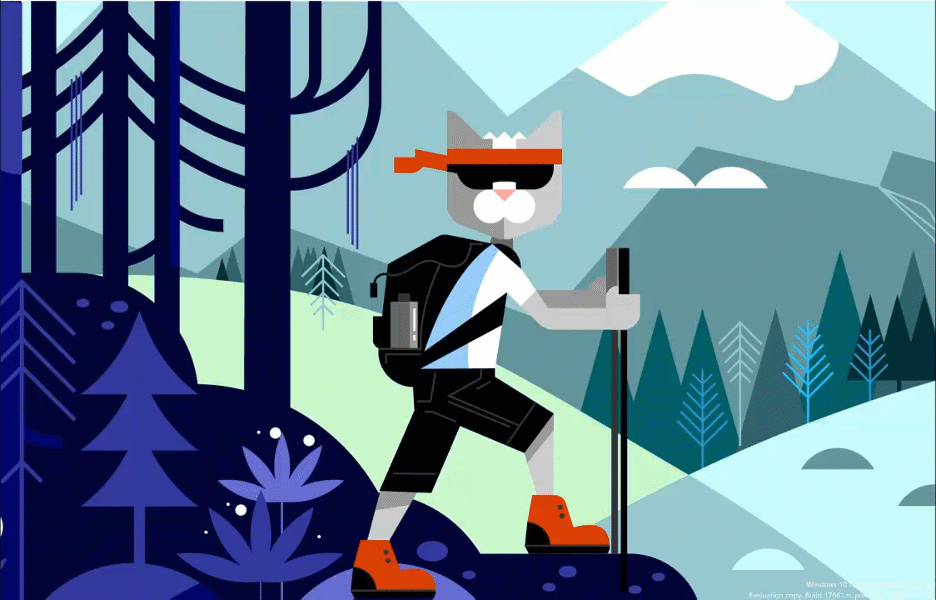
Voilà quoi ressemblent les options et le fonctionnement de la capture, lorsque l’on utilise ce raccourci clavier.
En cliquant sur l’encart d’avertissement, vous ouvrirez votre image dans un logiciel vous donnant accès à des outils pour éventuellement l’annoter. Cette étape est facultative : vous pouvez tout à fait enregistrer directement la capture d’écran, en cliquant en haut à droite sur l’icône adéquate — la fameuse disquette, même si plus personne ne s’en sert vraiment depuis vingt ans.
Ce raccourci complète la touche « Impr écran syst », qui sert à faire une copie de tout l’écran, en donnant accès rapidement à d’autres réglages, si vous ne voulez pas enregistrer une zone plus réduite. À noter qu’il existe un autre raccourci, « Win + Impr écran syst », qui sert à faire une capture de tout l’écran et à l’enregistrer ensuite dans un dossier dédié, dans le répertoire « Images » Windows 10.
Ce raccourci clavier n’était pas disponible au moment du lancement de Windows 10. C’est en 2018 qu’il a été intégré au système d’exploitation, via une mise à jour. Il s’agissait alors de compléter les trois techniques déjà existantes, que ce soit l’outil de capture d’écran et les deux autres raccourcis-écran (« Impr écran syst » + Paint, et « Win + Impr écran syst »), en proposant une solution plus pratique.
+ rapide, + pratique, + exclusif
Zéro publicité, fonctions avancées de lecture, articles résumés par l'I.A, contenus exclusifs et plus encore.
Découvrez les nombreux avantages de Numerama+.
Vous avez lu 0 articles sur Numerama ce mois-ci
Tout le monde n'a pas les moyens de payer pour l'information.
C'est pourquoi nous maintenons notre journalisme ouvert à tous.
Mais si vous le pouvez,
voici trois bonnes raisons de soutenir notre travail :
- 1 Numerama+ contribue à offrir une expérience gratuite à tous les lecteurs de Numerama.
- 2 Vous profiterez d'une lecture sans publicité, de nombreuses fonctions avancées de lecture et des contenus exclusifs.
- 3 Aider Numerama dans sa mission : comprendre le présent pour anticiper l'avenir.
Si vous croyez en un web gratuit et à une information de qualité accessible au plus grand nombre, rejoignez Numerama+.

Toute l'actu tech en un clin d'œil
Ajoutez Numerama à votre écran d'accueil et restez connectés au futur !

Marre des réseaux sociaux ? Rejoignez la communauté Numerama sur WhatsApp !




















